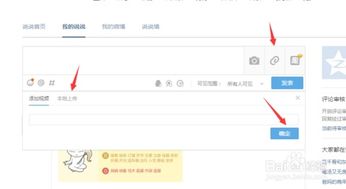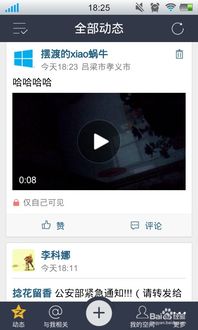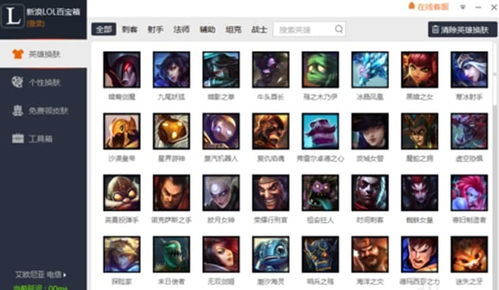新手指南:使用最新版FlashFXP工具上传网站教程
新手如何使用FlashFXP工具上传网站(最新版)

FlashFXP是一款功能强大的FTP客户端软件,它可以帮助用户快速、安全地在本地计算机与远程FTP服务器之间传输文件。无论是上传网站内容、下载文件还是管理FTP站点,FlashFXP都能提供便捷的操作和丰富的功能。对于新手来说,通过以下详细步骤和注意事项,可以轻松掌握如何使用FlashFXP工具上传网站。

一、下载安装与基础设置
首先,你需要从官方网站或其他可靠的下载源获取FlashFXP软件的最新版本。完成下载后,双击安装包进行安装,并按照提示完成设置。安装完成后,打开FlashFXP软件,你将看到一个简洁直观的用户界面。

接下来,点击“站点”菜单,选择“站点管理器”(或使用快捷键F4),打开站点管理器对话框。在这里,你可以设置和管理多个FTP站点连接信息。

1. 新建站点:在站点管理器对话框中,点击“新建站点”按钮,为新的FTP连接输入一个站点名称。
2. 配置连接信息:在常规面板中,输入FTP空间的IP地址、端口(默认21)、用户名称和密码。确保这些信息准确无误,否则将无法连接到服务器。
3. 应用与连接:点击“应用”按钮保存设置,然后点击“连接”按钮测试连接是否成功。如果连接失败,请根据提示检查服务器地址、用户名和密码是否正确,以及网络连接是否正常。
二、上传网站文件
连接成功后,你将看到FTP服务器的目录结构。接下来,你需要选择要上传的文件或文件夹,并上传到服务器的指定位置。
1. 选择文件:在本地磁盘中找到你要上传的网站文件或文件夹。你可以通过文件资源管理器拖拽文件到FlashFXP的本地窗口,或者直接在FlashFXP的本地窗口中浏览并选择文件。
2. 上传文件:选择好文件后,右键单击文件或文件夹,选择“传输”选项(或按快捷键Ctrl+Z)。FlashFXP将开始上传文件到FTP服务器。你可以在上传列表中看到上传进度和状态。
3. 调整设置:在上传过程中,你可以根据需求调整上传速度、上传模式(ASCII或二进制)等设置。确保这些设置符合你的需求和服务器的要求。
4. 完成上传:等待上传完成,你可以在FTP服务器的目录结构中查看已上传的文件。如果上传过程中出现问题,如文件上传失败或速度过慢,请检查文件大小、类型是否符合要求,或尝试重新上传、调整上传设置。
三、高级功能与注意事项
除了基本的上传下载功能外,FlashFXP还提供了许多高级功能,如站点对传、文件比较、大小写转换等。这些功能可以帮助你更高效、便捷地管理FTP站点和文件。
1. 站点对传:FlashFXP可以实现站点之间的对传功能。你可以在站点管理器中定义好要对传的两个站点,然后分别连接这两个站点。选中一个站点中的文件或文件夹,右键选择“传输”,即可将文件传输到另一个站点。这对于需要在不同FTP站点之间同步文件的情况非常有用。
2. 文件比较:在维护站点时,你可能需要比较两个文件夹中的文件差异。FlashFXP提供了“比较文件夹”功能。你可以在两个站点中选择要比较的两个文件夹,然后选择“工具”菜单中的“比较文件夹”选项。FlashFXP将列出两个文件夹中不同的文件,帮助你快速找出需要更新或删除的文件。
3. 大小写转换:在上传文件时,有时可能会遇到文件名大小写不一致的问题。FlashFXP可以轻松改变上传或下载文件名称的大小写。你可以在站点管理器的“高级”选项卡中选择“小写”或“大写”,或者在“选项”菜单中的“参数选择”对话框中设置上传文件名称转换选项。
4. 避免空闲:为了防止被FTP服务器踢出连接,你可以启用FlashFXP的避免空闲功能。在“选项”菜单中的“参数选择”对话框中,选择“常规”选项卡,并勾选“发送保持连接命令”。这样,FlashFXP将定期发送保持连接命令给服务器,保持连接的活跃状态。
5. 计算已使用的FTP空间:FlashFXP可以让你了解已使用的FTP空间情况。连接站点后,选择“工具”菜单中的“计算已使用的FTP空间”选项。在弹出的对话框中,选择要计算的文件夹(/代表整个站点),然后点击“开始”按钮。FlashFXP将扫描并显示已使用的磁盘空间情况。
四、常见问题与解决方案
在使用FlashFXP上传网站时,可能会遇到一些常见问题。以下是一些常见问题及其解决方案:
1. 无法连接FTP服务器:检查服务器地址、用户名和密码是否正确无误,确保网络连接正常。如果问题仍然存在,尝试重新启动FlashFXP软件或联系FTP服务器管理员寻求帮助。
2. 文件上传失败:检查文件大小、类型是否符合FTP服务器的要求。尝试重新上传或
- 上一篇: 如何选择文胸?了解测量方法与尺寸对照表
- 下一篇: 热血江湖:完成韩飞官坐船出发任务攻略
-
 FlashFXP使用方法详解资讯攻略11-04
FlashFXP使用方法详解资讯攻略11-04 -
 FlashFXP高效使用指南资讯攻略11-10
FlashFXP高效使用指南资讯攻略11-10 -
 织梦CMS新版仿站秘籍:快速上手仿站教程大揭秘资讯攻略11-15
织梦CMS新版仿站秘籍:快速上手仿站教程大揭秘资讯攻略11-15 -
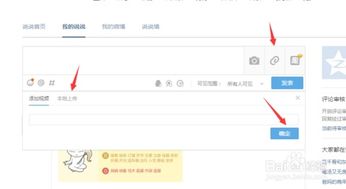 如何在QQ空间说说和日志中上传视频教程资讯攻略11-19
如何在QQ空间说说和日志中上传视频教程资讯攻略11-19 -
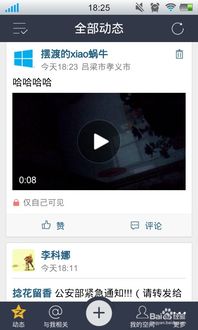 免费上传视频至QQ空间的实用教程资讯攻略12-07
免费上传视频至QQ空间的实用教程资讯攻略12-07 -
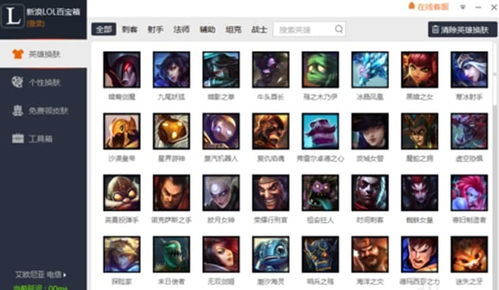 LOL百宝箱全新升级版使用指南资讯攻略11-23
LOL百宝箱全新升级版使用指南资讯攻略11-23